
Emme voi kieltää sitä, että erityyppisten asiakirjojen digitalisointi on tapa virtaviivaistaa suuri määrä menettelyjä, jotka muuten olisivat ikuisia. Eri asiakirjojen tulostamisen ja niiden toimittamisen välillä tulee valtava ajanhukka. Siksi on tärkeää, että opit luoda ilmainen PDF-digitaalinen allekirjoitus lopeta tällä tavalla lisää lomakkeet PDF-muodossa ilman ohjelmia.
Tämä on ihanteellinen moniin tilanteisiin, säästää paljon aikaa ja päänsärkyä. Tänään aiomme nähdä kuinka lisätä allekirjoituksesi PDF-tiedostoon Jotta tällä tavoin voit allekirjoittaa sen ja lähettää sen määränpäähän joko WhatsAppilla, sähköpostilla, Facebookilla, muun muassa.
Aikaisemmin monet ihmiset turvautuivat tällaisen tiedoston tulostamiseen, skannaamiseen, allekirjoittamiseen ja skannaamiseen sen lähettämiseksi. Jotain, joka epäilemättä vaikeuttaa prosessia liikaa, jonka pitäisi olla äärettömän käytännöllisempi.
Digitaalisella allekirjoituksellasi voit nyt säästää paljon aikaa ja rahaa, koska muutamassa sekunnissa sinulla on asiakirja, jonka sinun on allekirjoitettava valmiina lähettämään.
Kuinka luoda ilmainen PDF-digitaalinen allekirjoitus
On tärkeää, että lataamme Adobe Acrobat Reader PDF-lukija joka on täysin ilmainen ja painaa käytännöllisesti katsoen mitään, joten muutamassa sekunnissa lataat sen tietokoneellesi.
Tämän jälkeen sinun on rekisteröidyttävä Adobeen. Voit myös synkronoida tilisi sosiaalisesta verkostosta prosessin nopeuttamiseksi hieman.
Mitä aiomme tehdä nyt on skannata allekirjoituksesiVaikka voit ottaa valokuvan myös matkapuhelimellasi, jos sinulla ei ole skanneria.
Nyt aiomme avata PDF-tiedoston, johon haluamme lisätä allekirjoituksen. Ilmeisesti aiomme tehdä tämän Adobe Acrobat Reader jonka lataimme aiemmin.
Seuraavaksi aiomme mennä oikealla olevaan asetusvalikkoon. Ja aiomme löytää suuren valikoiman vaihtoehtoja, se, joka todella kiinnostaa meitä, on ”Täytä ja allekirjoita”.
Yläpalkissa näkyy kuvake, joka sanoo ”Merkki”Tunnuskuvakkeella, koska se on sulka. Meillä on kaksi vaihtoehtoa: ensimmäinen on lisää allekirjoitus ja toinen lisää nimikirjaimet.
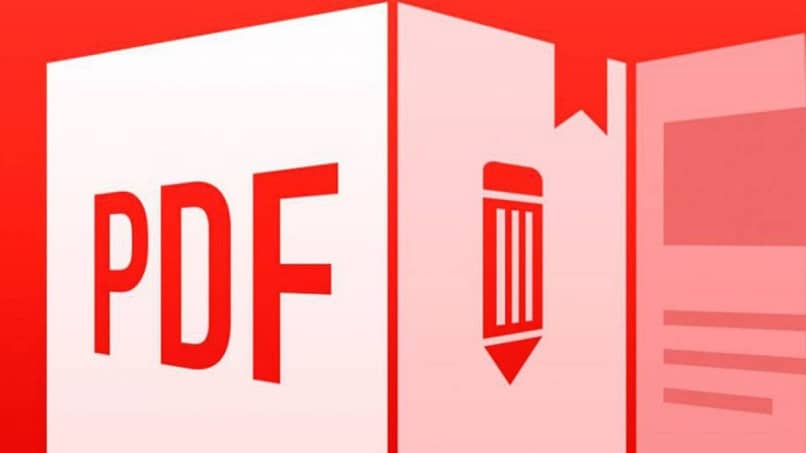
Lisää allekirjoitus PDF-dokumenttiin
Ikkuna avautuu useilla vaihtoehdoilla. Täällä voimme valita, haluatko allekirjoittaa näppäimistöllä, piirroksella vai haluatko käyttää kuvatiedostoa. Mitä meillä on jo digitoitu allekirjoitus, aiomme käyttää viimeistä vaihtoehtoa.
Kun teemme, voimme valita kuvan, ilmeisesti täällä valitsemme allekirjoituksen, jonka skannasimme aiemmin.
Ohjelma tunnistaa kuvan ja antaa sinun lisätä sen mihin haluat. Siksi mitä sinun pitäisi valita oikea paikka lisätä allekirjoitus ja voila, allekirjoitettu asiakirja jätettäisiin. Ainoa jäljellä oleva tehtävä on yksinkertaisesti tallentaa se ja voit lähettää sen missä tahansa.
Sinun tulisi pitää mielessä pieni yksityiskohta ja että kun asiakirja on tallennettu, allekirjoitusta ei voi muokata. Joten sinun on oltava varma, mihin laitat sen.
Jos allekirjoitat laajan valikoiman PDF-asiakirjoja. On suositeltavaa kirjautua sisään Adobe Acrobat Reader ja tallenna allekirjoituksesi, Suosittelen, että asetat sen oletuslukijaksi tietokoneellesi. Tällä tavalla voit aina käyttää sitä osiosta ”Merkki”ja valmis.
Kuten näette, se on liian yksinkertainen prosessi, joka ei vie käytännössä ollenkaan aikaa. Lopuksi voit valita ohjelman tai sivun muuttamaan PDF-dokumenttisi tarkkuutta ja tekemään siitä terävämmän. Joten nyt tiedät kuinka luoda ilmainen PDF-digitaalinen allekirjoitus ja lisätä se PDF-dokumenttiin yksinkertaisesti, vain muutamalla napsautuksella säästät paljon aikaa, jonka voit sijoittaa johonkin muuhun.